- Tryktrak online graj za darmo bez rejestracji - onlinenardy.com
- /
- Pytania i odpowiedzi
Sekcja pomocy
Interfejs strony
- PROFIL
- Profil PUBLICZNY
- PRZYJACIELE
- Zarządzanie STATUSEM
- UMIEJĘTNOŚCI
- WIARYGODNOŚĆ
- Inicjalizacja gry – LOBBY
- Wejście do gry – ŚWIATŁO
- Interfejs Gry
- CZAT ONLINE
- Korespondencja z Pomocą techniczną
Rejestracja i logowanie:
- Dlaczego warto się zarejestrować na stronie onlinenardy.com?
- Jak się zarejestrować na stronie onlinenardy.com?
- Nie otrzymałem linku potwierdzającego rejestrację.
- Zarejestrowałem się, ale nie mogę wejść do Klubu. System ciągle wymaga rejestracji.
- Dlaczego otrzymuję komunikat, że moje konto w Klubie zostało zablokowane?
- Hasło z wiadomości e-mail nie działa.
Korzystanie ze strony:
- Strona nie wyświetla się poprawnie, gry się nie uruchamiają lub wszystko się zawiesza
- Gra nie uruchamia się lub uruchamia się bardzo wolno
- Co zrobić, jeśli efekty wizualne w grze działają wolno?
- Słabe połączenie – co robić?
Wirtualna waluta FUN:
Różne:
Interfejs strony
1. PROFIL
Po rejestracji odwiedź stronę PROFIL, gdzie znajdują się dwie zakładki: DANE – z Twoimi danymi osobowymi oraz USTAWIENIA – ustawienia subskrypcji newslettera z darmowymi FUN.
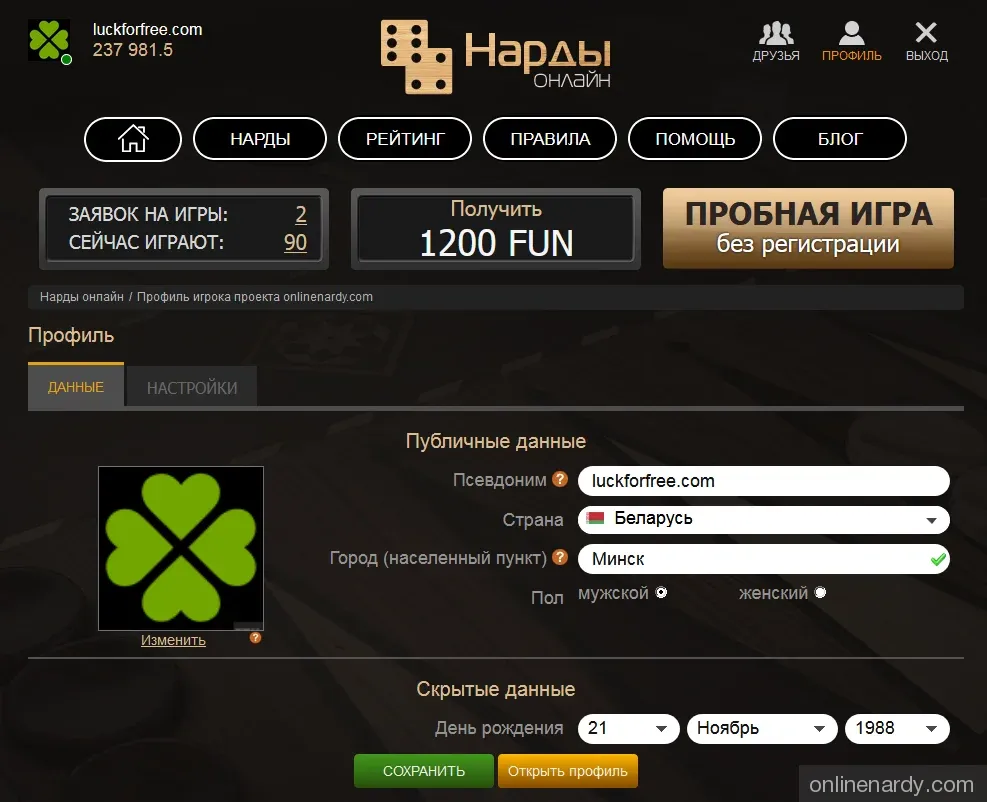
DANE PUBLICZNE. W tej sekcji należy wypełnić informacje o sobie, mianowicie:
- Awatar. Aby przesłać awatar, kliknij przycisk Edytuj. Możesz wybrać jeden z naszych gotowych awatarów lub przesłać swoje zdjęcie. Zdjęcia osobiste podlegają moderacji.
- Pseudonim. Pole PSEUDONIM jest obowiązkowe. Po jego wpisaniu przechodzi on moderację. Obok pola znajduje się znak zapytania, który zawiera kryteria tworzenia pseudonimów.
- Kraj. Kliknij pole KRAJ i wybierz kraj z listy rozwijanej.
- Miasto (miejscowość). Nieobowiązkowe, ale jeśli zostanie podane – będzie moderowane. Obok pola znajduje się znak zapytania z wymaganiami.
- Płeć. Wybierz swoją płeć, klikając odpowiednie kółko.
Wszystkie te informacje są widoczne w Twoim PROFILU PUBLICZNYM, który widzą inni gracze. Aby go zobaczyć, kliknij swój awatar lub przycisk OTWÓRZ PROFIL na stronie PROFIL. Kliknięcie awataru innego gracza pokazuje jego profil. Ikonka człowieka wskazuje płeć i kategorię wiekową: zielona – 18–34 lata, żółta – 35–54 lata, czerwona – 55+ lat. Liczba w zielonym kółku to doświadczenie gracza. Znak zapytania – Twoja notatka o graczu. Trójkąt (zielony, żółty, czerwony) – poziom wiarygodności. Gwiazdki przy grach – poziom umiejętności. Niżej – nagrody i prezenty (jeśli są).
W sekcji DANE UKRYTE należy podać prywatne informacje, np. datę urodzenia – będzie ona ukryta przed innymi użytkownikami.
W sekcji AUTORYZACJA możesz zmienić lub podać swój adres e-mail i hasło.
W sekcji Połączenie z kontami społecznościowymi możesz powiązać swoje konto z sieci społecznościowych z kontem na stronie.
W zakładce USTAWIENIA znajdują się ustawienia subskrypcji e-maili, takie jak:
- Otrzymywanie newsletterów z FUN – zawierają informacje o nowościach oraz linki do darmowej waluty FUN.
- Przypomnienia o możliwości otrzymania darmowych FUN po zasileniu konta.
- Powiadomienia o niskim saldzie – zawierają link do darmowych FUN.
- Powiadomienia o nowym poziomie – z linkiem do odebrania FUN.
2. Profil PUBLICZNY
Kliknięcie awataru gracza wyświetla informacje z PROFILU PUBLICZNEGO. Ikonka człowieka wskazuje płeć i wiek (zielona – 18–34, żółta – 35–54, czerwona – 55+). Zielone kółko – doświadczenie gracza. Znak zapytania – Twoja notatka o graczu. Trójkąty – wiarygodność. Gwiazdki – umiejętności. Możesz dodać gracza do przyjaciół (zielony przycisk) lub usunąć z listy. Można też zablokować czat lub całkowicie zablokować gracza.
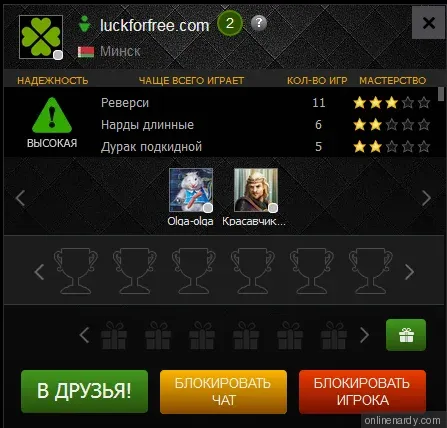
3. PRZYJACIELE
Na naszej stronie możesz zaprzyjaźnić się z innymi użytkownikami lub zablokować ich. Funkcje dostępne są z poziomu profilu (kliknięcie awataru) lub poprzez ikonę PRZYJACIELE w górnym pasku. Powiadomienie cyfrowe przy ikonie oznacza zaproszenia do znajomych.
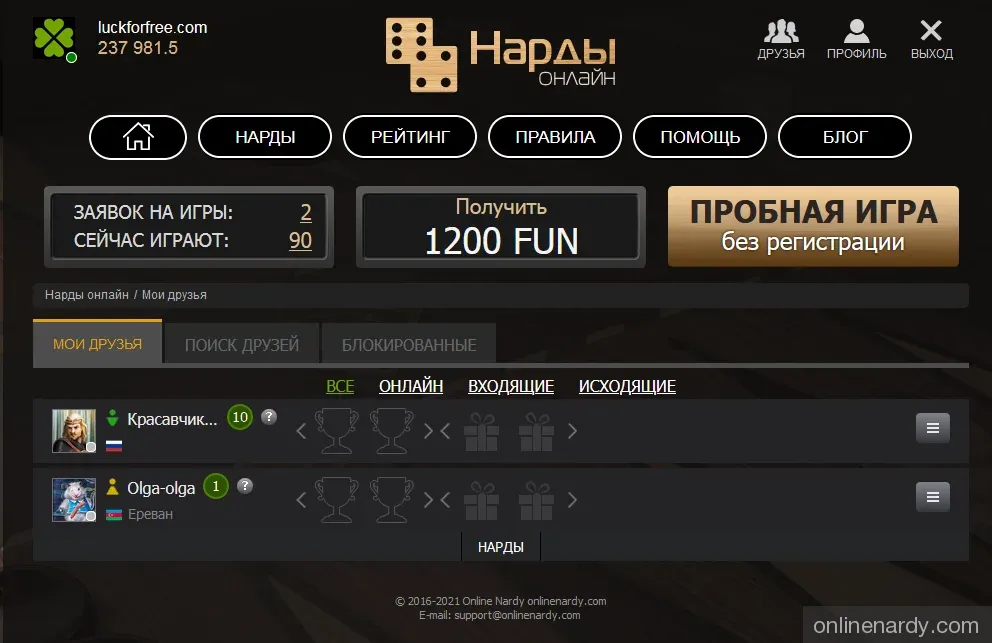
Zakładka MOI PRZYJACIELE z przyciskiem WSZYSCY pokazuje listę Twoich znajomych. Z przyjaciółmi możesz szybciej rozpoczynać grę – kliknij ZAPROŚ PRZYJACIELA i wybierz znajomego online. On może przyjąć lub odrzucić zaproszenie. Przyjaciele są widoczni także na czacie – kliknij ikonę, aby napisać wiadomość.
Zakładka MOI PRZYJACIELE + ONLINE – pokazuje znajomych aktualnie online.
Zakładka MOI PRZYJACIELE + PRZYCHODZĄCE – zaproszenia do znajomych otrzymane od innych graczy.
Zakładka MOI PRZYJACIELE + WYSŁANE – zaproszenia, które Ty wysłałeś, a jeszcze nie zostały zaakceptowane.
W zakładce SZUKAJ PRZYJACIÓŁ możesz ustawić kryteria wyszukiwania – ulubioną grę, region, pseudonim. Kliknij SZUKAJ PRZYJACIÓŁ, by zobaczyć listę 10 użytkowników. Jeśli nie znajdziesz odpowiedniego – zmień kryteria i wyszukaj ponownie.
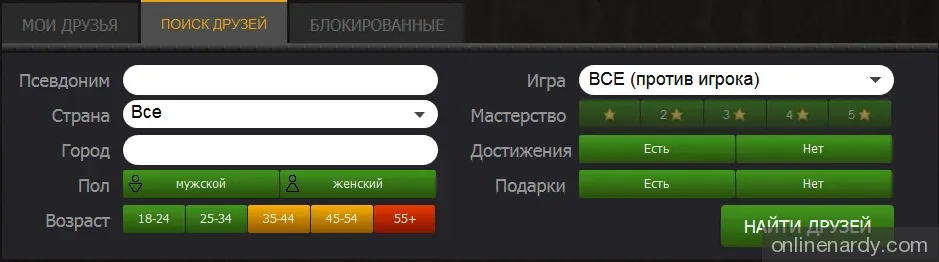
W zakładce ZABLOKOWANI będą wyświetlani gracze, których zablokowałeś(-aś). Nie możesz grać z zablokowanymi graczami.
4. Zarządzanie STATUSEM
Zawsze możesz zmienić swój status na stronie, dając innym znać, że jesteś zajęty(-a). Aby to zrobić, kliknij na okrąg statusu przy swoim awatarze w górnym pasku strony i wybierz odpowiednią opcję. Dla Twojej wygody stworzyliśmy kilka statusów, które są widoczne w prawym dolnym rogu awatara:
- Status OFFLINE – szary okrąg. Oznacza, że użytkownik nie jest zalogowany na stronie.
- Status ONLINE – zielony okrąg. Oznacza, że użytkownik jest online i być może gotowy do gry.
- Status NIE PRZESZKADZAĆ – czerwony okrąg. Oznacza, że użytkownik jest zajęty. W tym statusie znajomi nie mogą zaprosić Cię do gry. Panel z zaproszeniami nie będzie widoczny w grze, nie zobaczysz również wyskakujących wiadomości o znajomych w lewym dolnym rogu. Czatu jednak można nadal używać, więc nie przegapisz wiadomości od znajomych.
5. UMIEJĘTNOŚCI
Umiejętności widoczne są w PROFILU PUBLICZNYM. Oznaczone są złotymi gwiazdkami. Każda gra ma oddzielny poziom umiejętności. Jedna gwiazdka – niski poziom, pięć gwiazdek – wysoki poziom. Pokonując przeciwników z wyższymi umiejętnościami, możesz zwiększyć swój poziom, przegrywając z mniej doświadczonymi – obniżysz swój poziom umiejętności w danej grze.
6. WIARYGODNOŚĆ
Wiarygodność to wskaźnik odpowiedzialności gracza. Można go zobaczyć przy zaproszeniach do gry oraz w PROFILU PUBLICZNYM gracza. Zielony trójkąt z wykrzyknikiem – wysoka wiarygodność, taki partner zazwyczaj kończy grę. Czerwony trójkąt – niska wiarygodność. Taki gracz nie może przyjmować zaproszeń od innych, ale może sam tworzyć zaproszenia do gry. Żółta ikona umiejętności – gracz otrzymał ostrzeżenie za nieodpowiednie zachowanie. Wskaźnik wiarygodności zmienia się z czasem. Szanuj swoich partnerów, graj do końca, a Twoja wiarygodność wzrośnie.
7. Inicjowanie gry – LOBBY
Wybierając grę, trafiasz do Lobby – sekcji konfiguracji i inicjowania gry:
Dostęp do zaproszenia. [WSZYSCY] – wszyscy gracze. [ZNJOMI] – Twoi znajomi, którzy są online i nie są aktualnie zajęci, otrzymają zaproszenie. [PRYWATNE] – sam wybierasz graczy i zapraszasz ich klikając ZAPROŚ ZNAJOMEGO, pojawi się wtedy lista dostępnych znajomych online.
Umiejętności. Ustaw dostęp do ZAPROSZENIA według poziomu umiejętności graczy:
- [DOWOLNE] – dowolny poziom umiejętności.
- [MOJE+-1] – gracze o takim samym poziomie oraz o jedną gwiazdkę wyżej lub niżej.
- [MOJE+1] – gracze o jedną gwiazdkę wyżej.
- [MOJE-1] – gracze o jedną gwiazdkę niżej.
Liczba graczy zależy od gry – może być dwóch, trzech lub czterech graczy. Można również wybrać grę zespołową DWA NA DWA.
Poniżej wymienione są specyficzne ustawienia dla każdej gry, które można dostosować według zasad i ustaleń przed rozpoczęciem partii.
Czas na ruch / dodatkowy. Każdy ruch ma określony czas, po jego upływie uruchamia się licznik czasu dodatkowego. Czas na ruch resetuje się przy każdym ruchu, ale czas dodatkowy obowiązuje przez całą grę. Każdy licznik zakończony jest sygnałem dźwiękowym. Ustawiaj ten parametr odpowiedzialnie – po zakończeniu czasu dodatkowego możesz zostać wyrzucony z gry, co obniży Twoją wiarygodność i może skutkować ograniczeniami.
Po wybraniu parametrów, możesz stworzyć zaproszenie do gry klikając ZIELONY przycisk lub zagrać z botem klikając ŻÓŁTY przycisk. Po kliknięciu jednego z tych przycisków w prawym górnym rogu pojawi się SYGNALIZATOR – pokazujący status zaproszenia i ładowania gry.
Poniżej przycisków znajdziesz wszystkie zaproszenia stworzone przez innych graczy wraz ze wszystkimi powyższymi parametrami.
8. Wejście do gry – SYGNALIZATOR
Po zaakceptowaniu zaproszenia lub jego stworzeniu, w prawym górnym rogu pojawi się żółty prostokąt – tzw. SYGNALIZATOR. Teraz musisz poczekać, aż pozostali gracze zaakceptują zaproszenie. Gdy wszystkie miejsca zostaną zajęte, usłyszysz dźwięk i SYGNALIZATOR zmieni kolor na zielony. Kliknij go, zanim skończy się czas na dołączenie do gry. Po kliknięciu nastąpi ładowanie gry w nowej zakładce i dźwięk ustanie. Teraz jesteś w grze. Wszystkie gry DEMO i inne zaproszenia zostaną zamknięte. Po pełnym załadowaniu gry przez wszystkich uczestników na planszy pojawi się przycisk GRAJ. Kliknij i życzymy powodzenia!
9. Interfejs gry
Po załadowaniu strony gry pojawia się plansza i przycisk GRAJ. Kliknij przycisk i rozpocznij rozgrywkę.
Na planszy widoczni są wszyscy gracze w postaci awatarów – klikając w awatar zobaczysz profil publiczny gracza.
Wokół awatara gracza wykonującego ruch pojawia się timer (zielony – czas na ruch, żółty i czerwony – czas ogólny na grę).
Na górze planszy pojawi się informacja o tym, kto zaczyna, a przy graczach – symbole specyficzne dla gry (atut, suma punktów itd.).
Aby wykonać ruch w grach karcianych: przeciągnij kartę w odpowiednie miejsce lub kliknij lewym przyciskiem myszy, a następnie kliknij w pole ruchu. Najwygodniej – kliknąć prawym przyciskiem myszy na kartę. W tryktraku, warcabach i domino zasada ruchu jest podobna.
Lewy górny róg – czat gry (ikona gry) i czat ze znajomymi. Aby przełączyć czat – kliknij. Czat można dostosować lub zminimalizować.
Po prawej stronie – panel informacyjny z nazwą gry i jej parametrami.
W trakcie gry, na środku planszy pojawiają się główne przyciski sterowania grą – korzystaj z nich według uznania.
W prawym dolnym rogu – dodatkowe przyciski:
- ikona uścisku dłoni – REMIS (propozycja remisu);
- ikona flagi – PODDAJ SIĘ;
- ikona wykresu – WYNIKI rundy;
- ikona koła zębatego – USTAWIENIA (głośność, podpowiedzi, ostatnia lewa, wybór kart i tła);
- okrąg z krzyżykiem – WYJŚCIE z gry.
10. CZAT ONLINE
W lewym górnym rogu znajduje się CZAT ONLINE. Możesz rozmawiać z przyjaciółmi oraz na czacie gry. Uwaga: w trakcie gry pisanie do znajomych jest zabronione.
Czat można zminimalizować i dostosować – włączyć/wyłączyć czat ze znajomymi oraz czat w grach.
11. Kontakt z pomocą techniczną
Po prawej stronie ekranu znajdują się przyciski do kontaktu z pomocą techniczną.
Zielona chmurka otwiera czat z pomocą techniczną oraz zakładkę z ostatnimi powiadomieniami.
Żółta koperta otwiera formularz do wysyłki wiadomości e-mail. Można dołączyć załącznik graficzny.
Rejestracja i praca z kontem
1. Dlaczego warto się zarejestrować na stronie onlinenardy.com?
Możesz grać we wszystkie gry Klubu za darmo i bez rejestracji, ale tylko w wersji demonstracyjnej. Gra z innymi graczami jest dostępna po rejestracji.
-
Korzyści z rejestracji:
- gra z prawdziwymi ludźmi;
- możliwość udziału w turniejach;
- możliwość gry za darmową walutę FUN;
- darmowe doładowania konta FUN;
- zdobywanie punktów i doładowania konta przy awansie na wyższy poziom;
- udział w rankingu graczy;
- możliwość zmiany pseudonimu i wiele więcej…
2. Jak zarejestrować się na stronie onlinenardy.com?
Kliknij przycisk „Rejestracja” w górnym menu strony. Wypełnij wymagane pola i kliknij "Zarejestruj się". Następnie na podany adres e-mail zostanie wysłana wiadomość z hasłem do pierwszego logowania. W razie potrzeby zmień hasło w swoim profilu.
Rejestracja możliwa jest również za pośrednictwem portali społecznościowych.
3. Nie otrzymuję linku potwierdzającego rejestrację.
Najprawdopodobniej wiadomość trafiła do folderu „Spam”, „Junk” lub „Niechciane”. Sprawdź ten folder, oznacz naszą wiadomość jako „Nie spam” i kliknij link potwierdzający rejestrację.
4. Zarejestrowałem się, ale nie mogę wejść do Klubu. System ciągle prosi o rejestrację.
Takie problemy mogą wystąpić, jeśli w Twojej przeglądarce zablokowano użycie plików cookies lub są one usuwane przez filtr treści (AdBlock, AdGuard Antibanner, Ghostery, uBlock Origin itp.) albo zaporę sieciową (Kaspersky Internet Security, Outpost Firewall, Comodo Firewall, Avast Internet Security itp.)
Aby wyłączyć blokowanie plików cookies, zapoznaj się z dokumentacją programu filtrującego lub zapory.
Aby zezwolić na użycie plików cookies w przeglądarce, wejdź do ustawień i wykonaj następujące czynności:
-
W Google Chrome:
- W polu wyszukiwania ustawień wpisz „Pliki cookie i inne dane witryn” i przejdź do odpowiedniego działu;
- Zaznacz „Blokuj pliki cookie stron trzecich w trybie incognito”;
- Wyłącz opcje „Usuwaj pliki cookie i dane witryn po zamknięciu Opery” oraz „Blokuj pliki cookie stron trzecich”;
- Zamknij ustawienia i odśwież stronę.
-
W Yandex Browser:
- W polu wyszukiwania ustawień wpisz „Zaawansowane ustawienia witryn” i przejdź do odpowiedniego działu;
- Na dole znajdź sekcję „Pliki cookie” i wybierz „Dozwolone”;
- Odznacz „Blokuj dane i pliki stron trzecich”;
- Zamknij ustawienia i odśwież stronę.
-
W Opera:
- W polu wyszukiwania ustawień wpisz „Ustawienia witryny” i przejdź do odpowiedniego działu;
- Wejdź w „Pliki cookie i dane witryn”;
- Włącz opcję „Zezwalaj witrynom na zapisywanie i odczytywanie plików cookie”;
- Wyłącz opcje „Usuwaj pliki cookie i dane po zamknięciu Opery” oraz „Blokuj pliki cookie stron trzecich”;
- Zamknij ustawienia i odśwież stronę.
-
W Mozilla Firefox:
- Przejdź do „Prywatność i bezpieczeństwo”;
- Ustaw tryb ochrony na „Standardowy”;
- Odznacz „Usuwaj ciasteczka i dane witryn przy zamknięciu Firefoksa”;
- Zamknij ustawienia i odśwież stronę.
-
W Microsoft Edge:
- W polu wyszukiwania wpisz „Pliki cookie i dane witryny” i przejdź do odpowiedniego działu;
- Włącz „Zezwalaj witrynom na zapisywanie i odczytywanie danych plików cookie”;
- Zamknij ustawienia i odśwież stronę.
-
W Safari:
- Przejdź do zakładki „Prywatność” w oknie ustawień;
- W sekcji „Pliki cookie i dane stron internetowych” zaznacz „Zawsze zezwalaj”
5. Dlaczego pojawia się komunikat, że moje konto zostało zablokowane?
Możliwe, że ktoś próbował odgadnąć hasło do Twojego konta i zostało ono tymczasowo zablokowane.
6. Hasło z e-maila nie działa
Czasami przy kopiowaniu hasła z wiadomości e-mail może zostać skopiowany niewidoczny znak na końcu. Wówczas strona informuje, że hasło jest nieprawidłowe.
Policz znaki w haśle z e-maila i ilość kropek w polu hasła na stronie. Jeśli kropek jest więcej – usuń ostatnią.
Lub wpisz hasło ręcznie, znak po znaku.
Korzystanie ze strony
1. Jeśli strona wyświetla się nieprawidłowo, gry się nie uruchamiają lub „wszystko się psuje” i „nic nie działa”
-
Wersja przeglądarki:
- Google Chrome 57 lub nowszy;
- Mozilla Firefox 52 lub nowszy;
- Microsoft Edge 16 lub nowszy;
- Safari 11 lub nowszy;
- Dla przeglądarek opartych na Chromium – takich jak Opera, Yandex Browser, Sputnik, Orbitum, Avast Secure Browser, 360 Extreme Explorer i inne – używaj najnowszych dostępnych wersji.
Aby strona była poprawnie wyświetlana i gry działały prawidłowo, zalecane jest użycie najnowszej wersji jednej z poniższych przeglądarek: Google Chrome, Mozilla Firefox, Microsoft Edge, Safari, Opera lub Yandex Browser.
Minimalne wymagania dotyczące wersji:
-
Czyszczenie pamięci podręcznej i zapisanych danych:
- W przeglądarce naciśnij kombinację klawiszy Ctrl + Shift + Delete;
- W oknie „Wyczyść historię” wybierz odpowiedni przedział czasu, np. „Dzisiaj”, „Ostatnie 24 godziny” lub „Cały czas”;
- Zaznacz opcje związane z „Ciasteczkami” (cookies) i „Pamięcią podręczną” (cache);
- W razie potrzeby odznacz inne opcje;
- Upewnij się, że opcja „Hasła” jest odznaczona – jeśli przechowujesz hasła w przeglądarce, nie warto ich usuwać;
- Kliknij „Usuń dane”;
- Odśwież stronę.
Czasami strona może przestać działać poprawnie, jeśli przeglądarka zapisała nieaktualne lub błędne dane i nie chce ich odświeżyć.
Aby wyczyścić te dane:
2. Jeśli gra się nie uruchamia lub uruchamia się bardzo wolno
- Zatrzymaj pobieranie w przeglądarce, zamknij menedżer pobierania i program torrent;
- Zamknij niepotrzebne karty w przeglądarce, szczególnie te z odtwarzaniem wideo, lub uruchom przeglądarkę ponownie;
- Zamknij odtwarzacz wideo, gry 3D i inne programy obciążające komputer;
- Jeśli program antywirusowy uruchomił skanowanie – zatrzymaj je;
- Zaktualizuj przeglądarkę do najnowszej wersji. Więcej informacji w punkcie 1;
- W razie potrzeby uruchom ponownie komputer;
- Nowoczesne przeglądarki są wymagające, zalecane jest posiadanie co najmniej 4 GB pamięci RAM w komputerze.
3. Co zrobić, jeśli efekty wizualne w grze się zacinają?
Jeśli efekty wizualne w grze się zacinają, możliwe, że w przeglądarce jest wyłączone przyspieszenie sprzętowe. Aby je włączyć w Google Chrome, Yandex Browser, Opera, Microsoft Edge i innych przeglądarkach opartych na silniku Chromium:
- Otwórz ustawienia przeglądarki i wpisz w wyszukiwarce „przyspieszenie sprzętowe” (lub „hardware acceleration” w wersji angielskiej), włącz przełącznik (przesuń w prawo) i uruchom przeglądarkę ponownie.
- Aby sprawdzić działanie przyspieszenia sprzętowego, wejdź na stronę "WebGL Samples" i uruchom jeden z testów. Jeśli obraz się zacina, a FPS (lewy górny róg) spada poniżej 5 – oznacza to, że przyspieszenie sprzętowe nie działa. Wtedy przejdź do kolejnego kroku.
- Wymuszenie włączenia przyspieszenia sprzętowego na niewspieranych konfiguracjach:
- Google Chrome: wpisz w pasek adresu „chrome://flags/#ignore-gpu-blocklist” i naciśnij Enter;
- Yandex Browser: wpisz „browser://flags/#ignore-gpu-blocklist” i naciśnij Enter;
- Opera: wpisz „opera://flags/#ignore-gpu-blocklist” i naciśnij Enter;
- Microsoft Edge: wpisz „edge://flags/#ignore-gpu-blocklist” i naciśnij Enter;
Ustaw opcję „Override software rendering list” na „Enabled” i koniecznie uruchom przeglądarkę ponownie. Następnie sprawdź, czy przyspieszenie sprzętowe działa.
4. Słabe połączenie – co robić?
- Przy połączeniu kablowym – wyjmij kabel z portu sieciowego na 10 sekund i podłącz ponownie;
- Przy połączeniu Wi-Fi – umieść komputer jak najbliżej routera/modemu/punktu dostępowego lub przejdź na połączenie kablowe;
- Jeśli to możliwe, wyłącz router na kilka minut;
- Pamiętaj, że tanie routery z promocji lub od dostawców nie są przystosowane do dużego obciążenia – jednoczesne pobieranie/wysyłanie torrentów, korzystanie z serwisów streamingowych, IPTV, gier online itd. Może to powodować zawieszanie się routera. Aby zmniejszyć obciążenie routera, skorzystaj z porad z punktu 3 lub wymień router na bardziej wydajny;
- Sprawdź prędkość połączenia internetowego na jednej z poniższych stron: strona 1, strona 2, strona 3. Jeśli testy pokażą prędkość pobierania poniżej 10 Mb/s – zalecamy zmianę taryfy na szybszą lub zmianę dostawcy internetu.
-
Sprawdź stabilność swojego łącza internetowego oraz czas odpowiedzi strony onlinenardy.com:
- Naciśnij kombinację klawiszy Win + R;
- W otwartym oknie „Uruchom” wklej polecenie „cmd /K ping -n 30 onlinenardy.com” (bez cudzysłowów) i naciśnij klawisz Enter lub przycisk „OK”.
Po zakończeniu testu zwróć uwagę na statystyki:
- Liczba wysłanych i odebranych pakietów powinna być taka sama;
- Utracone pakiety powinny wynosić 0%. Im wyższy procent strat, tym wolniejszy i mniej stabilny jest dostęp.
Zwróć uwagę na średni czas przesyłu danych. Przybliżone wartości dla różnych regionów przy połączeniu przewodowym (dla rozwiązań „mobilnych” wartości te mogą być wyższe):
- Europa — do 30 ms;
- Europejska część Rosji, Ukraina, Białoruś — do 60 ms;
- Ural, Syberia, Azja Środkowa — do 110 ms;
- Daleki Wschód — do 160 ms.
Jeśli podczas testu wartości są stale i znacznie wyższe od podanych — może to oznaczać przeciążenie twojego łącza internetowego. Może to dotyczyć połączenia od ciebie do dostawcy lub od dostawcy dalej.
Jeśli podczas testu wartości bardzo się zmieniają i występują straty pakietów — może to wskazywać na problemy z twoim łączem internetowym.
Jeśli wynik testu pokazuje 100% strat pakietów, ale strona onlinenardy.com działa, może to oznaczać, że twój firewall, router lub dostawca blokuje protokół ICMP używany do testu. W takim przypadku test nie daje żadnych wyników.
Wirtualna waluta FUN
1. Co zrobić, jeśli skończą się FUN?
W Klubie dostępnych jest kilka sposobów na doładowanie konta FUN:
- Automatyczne doładowanie przy rejestracji.
- Po osiągnięciu salda poniżej 1000 FUN, na twój adres e-mail zostanie wysłana wiadomość z instrukcjami dotyczącymi doładowania konta. Taka możliwość jest dostępna raz dziennie. Kwota doładowania zależy od osiągniętego poziomu.
- Po kliknięciu odpowiedniego baneru gracz otrzyma e-mail z instrukcjami doładowania konta. Link z tej wiadomości anuluje link z poprzedniej i jest ważny przez godziny. Kwota doładowania zależy od osiągniętego poziomu. Częstotliwość takiego doładowania podana jest na banerze.
- Po osiągnięciu kolejnego poziomu na twój adres e-mail zostanie wysłana wiadomość z instrukcjami dotyczącymi doładowania konta. Kwota doładowania zależy od osiągniętego poziomu.
Różne
1. Jak zrobić zrzut ekranu?
- Naciśnij na klawiaturze przycisk Print Screen (czasami oznaczony jako PrntScrn, PrtScn, PrtScr lub PrtSc) — zrzut całego ekranu zostanie skopiowany do schowka;
- Jeśli używasz laptopa, naciśnij kombinację klawiszy Fn + PrtScn;
- Aby zrobić zrzut tylko aktywnego okna, naciśnij kombinację Alt + PrtScn. Na laptopie użyj kombinacji Fn + Alt + PrtScn;
- Otwórz dowolny zainstalowany edytor graficzny, np. „Paint”: Start → Programy → Akcesoria → Paint;
- Wybierz z menu opcję Edytuj → Wklej (Windows XP, Windows Vista) lub naciśnij przycisk „Wklej” w górnym menu programu (Windows 7 i nowsze);
- Zapisz zrzut ekranu na komputerze w formacie JPG lub PNG: Plik → Zapisz jako; lub naciśnij ikonę zapisu.
- W systemach Windows 8 i 10 możesz nacisnąć kombinację Win + PrtScn, aby szybko zrobić zrzut całego ekranu i automatycznie zapisać go w folderze „Zrzuty ekranu” w twojej bibliotece obrazów.